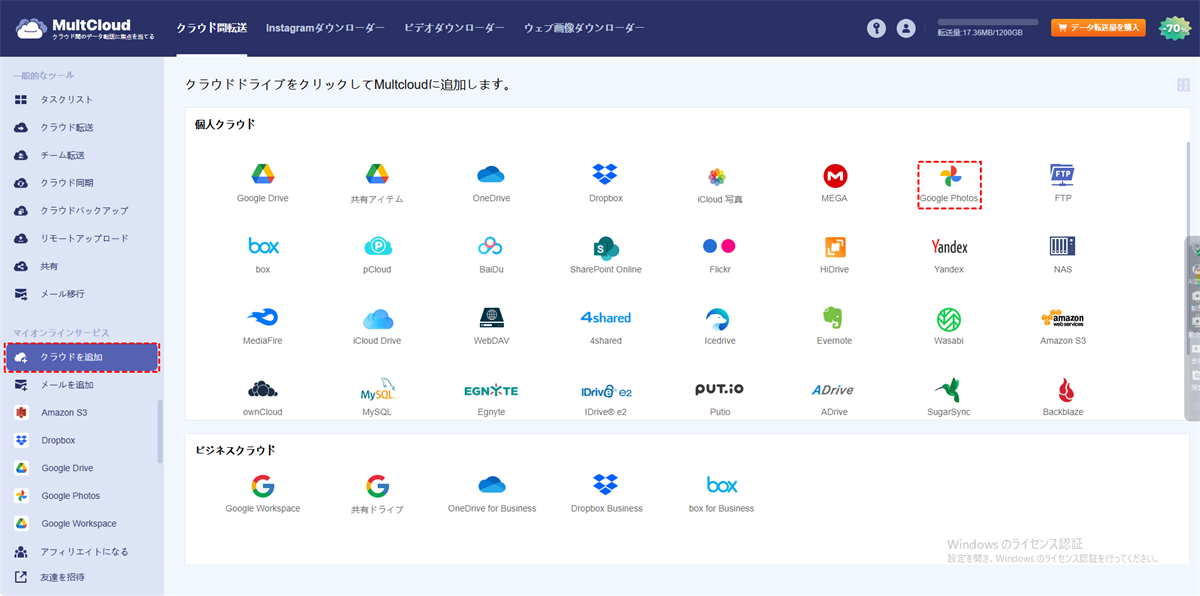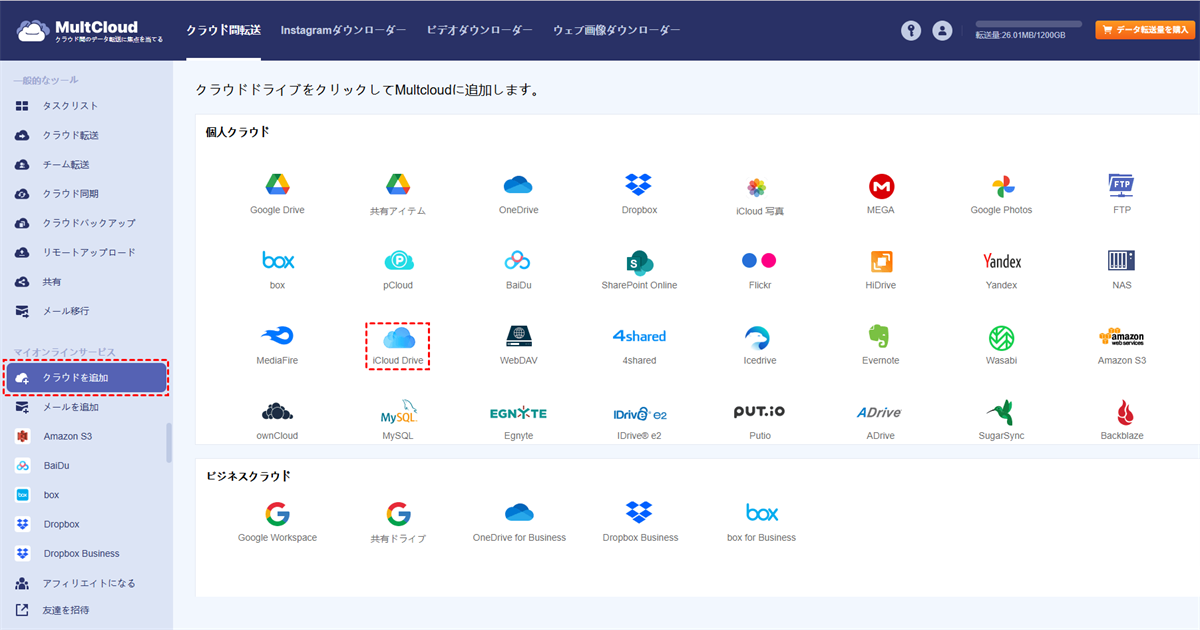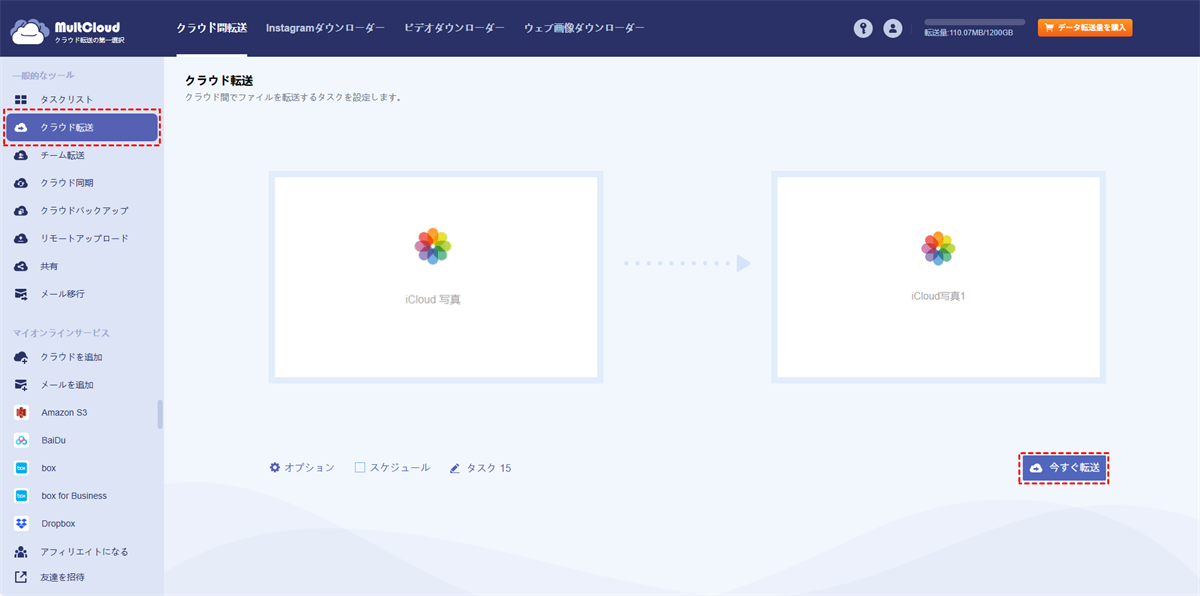クイック検索:
ユーザーケース:iCloudを新しいiCloudに移行できますか?
ケース1:「iCloudから新しいiCloudアカウントにすべてのデータを移行する方法を探しています。誰か知っていますか?」
ケース2:「2つのiCloudアカウントがあり、すべてのファイルを1つに統合したいです。どうすればよいですか?」
ケース3:「最近新しい電話を購入し、今はiCloudアカウントのデータを新しいアカウントに移行する必要があります。どうすればよいですか?」
ケース4:「私は電話をリセットし、妹がスパイウェアをインストールしたために取り除くことができません。古いiCloudのパスワード/アプリ/写真を新しいiCloudに移行する方法はありますか?」
【ステップバイステップガイド】iCloudを新しいiCloudに手動で移行する方法
iCloudは、Appleが提供するクラウドストレージおよびクラウドコンピューティングサービスです。これにより、ユーザーは写真、ビデオ、ドキュメント、その他のファイルをAppleのサーバーに保存し、それらをiCloudアカウントに接続された任意のデバイスからアクセスすることができます。また、iCloudは、家族や友人との間で写真を共有するためのAppleユーザー向けの最適なサービスです。
新しいデバイスを入手したばかりであるか、異なるiCloudアカウントに切り替えたい場合、古いiCloudアカウントからデータを新しいアカウントに移行する方法について疑問に思うかもしれません。幸いなことに、数少ない簡単な手順で完了するシンプルなプロセスです。このガイドでは、iCloudを新しいiCloudに移行する方法について案内します。
パート1:iCloudデータをバックアップする
新しいiCloudアカウントにデータを移行する前に、重要な情報を失わないようにデータをバックアップすることが重要です。次の手順に従ってiCloudデータをバックアップできます:
ステップ1。古いデバイスで、「設定」に移動し、画面上部のApple IDをタップします。
ステップ2。 「iCloud」をタップし、「iCloudバックアップ」を選択します。
ステップ3。 「今すぐバックアップを作成」をタップして、バックアッププロセスの完了を待ちます。
パート2: 古いiCloudアカウントからサインアウトする
iCloudデータのバックアップが完了したら、以下の手順に従って古いiCloudアカウントからサインアウトできます:
ステップ1。 古いデバイスで、「設定」に移動し、画面上部のApple IDをタップします。
ステップ2。 スクロールして、「サインアウト」をタップします。
ステップ3。 Apple IDのパスワードを入力し、「オフにする」をタップします。
ステップ4。 デバイス上にデータのコピーを保持するかどうかを選択します。保持しない場合でも、それらは引き続きiCloudと他のAppleデバイスで利用できます。問題を修正するためだけにやめる場合は、ローカルに何も保存しないように選択することができます。これらのすべては、再びログインしたときにiPhoneで同期され、利用できます。 「サインアウト」をクリックして確認してください。
パート3: 新しいiCloudアカウントにサインインする
古いiCloudアカウントからサインアウトした後、以下の手順に従って新しいiCloudアカウントにサインインできます:
ステップ1。 新しいデバイスで、「設定」に移動し、「iPhone(iPad)にサインイン」をタップします。
ステップ2。 新しいiCloudアカウントのApple IDとパスワードを入力します。
ステップ3。 セットアッププロセスを完了するための画面上の指示に従います。
パート4: iCloudバックアップの復元
新しいiCloudアカウントにサインインした後、以下の手順に従ってiCloudバックアップを新しいデバイスに復元できます:
ステップ1。 新しいデバイスで、「設定」に移動し、画面上部のApple IDをタップします。
ステップ2。 「iCloud」をタップし、「iCloudバックアップ」を選択します。
ステップ3. "iCloudバックアップから復元"をタップし、Apple IDのパスワードを入力します。
ステップ4. 復元したいバックアップを選択し、復元プロセスが完了するまで待ちます。
おめでとうございます!iCloudのデータを新しいiCloudアカウントに正常に移行しました。
iCloudデータをスムーズに移行するためのヒント:
- ログアウトする前に、古いデバイスがiCloudにバックアップされていることを確認してください。
- 復元プロセス中に新しいデバイスがWi-Fiネットワークに接続されていることを確認して、データ料金が発生しないようにしてください。
- 新しいデバイスに十分なストレージスペースがあることを確認して、iCloudバックアップを収容できるようにしてください。
- 多くのデータを転送する場合は、転送が完了するまで忍耐強く待ち、十分な時間を確保してください。
【ドライブ/写真用】iCloudを新しいiCloudに自動的に移行する方法
上記の方法ではプロセスを実現することはできません。プロフェッショナルなクラウドファイルマネージャであるMultCloudを使用する必要があります。
✔ 完璧な統合:最大30以上のクラウドドライブを一元的に管理できます。
✔ ランダムな移行:自分のニーズに応じて一度限りまたは増分の移行を行えます。
✔ リアルタイム同期:10のカスタム同期モードを提供し、コラボレーションを簡素化します。
✔ スマートバックアップ:バックアップされたデータをいつでも前のバージョンに戻すことができます。
この高度なデータ転送プログラムにより、さまざまなオペレーティングシステムやデバイスに関係なく、写真やドライブデータを一つのiCloudから別のiCloudに迅速かつ自動的に転送できます。さらに、MultCloudに他のクラウドストレージアカウントを追加してデータをより簡単に管理し、MultCloudが提供するキー機能を使用して、クラウドストレージ間でデータを転送、バックアップ、同期することもできます。
マルチクラウドが提供する「クラウド転送」は、1つのApple IDから別のApple IDに写真をスムーズに 転送するのに役立ちます。
ステップ1. まず、メールアドレスを使用して登録する必要があります。もし気になる場合は、GoogleアカウントやFacebookアカウントでもログインを承認することができます。
ステップ2. MultCloudにログインした後、「クラウドを追加」をクリックし、それぞれのiCloud PhotosアカウントをMultCloudに追加します。
注意: iCloud Driveのデータを移動する必要がある場合は、まずiCloud Driveアカウントを追加する必要があります。
ステップ3. 「クラウド転送」を選択し、それぞれのソースと宛先として2つのiCloud Photosまたはその他のパスを選択します。最後に、「今すぐ転送」をクリックします。
タスクを開始する前に、ユーザーは特定のニーズに基づいて「オプション」設定をカスタマイズすることができます。また、「スケジュール」機能を使用すると、毎日、毎週、月次など、特定の転送時間を指定することができます。
簡単に使用できるクラウドデータ移行機能に加えて、MultCloudが提供する以下の機能を使用して、画像のダウンロード、クラウドトレント、またはメールバックアップを完了することもできます。
- ✨ Instagram ダウンローダー:Instagram から複数の画像や動画を保存できます。
- ✨ リモートアップロード:直接 URL、トレントファイル、またはマグネットリンクをクラウドにダウンロードできます。
- ✨ メール移行:メールをフラッシュドライブやクラウドアカウントに簡単に保存できます。
まとめ
iCloud を新しい iCloud に移行する方法は上記で説明しました。アカウント間でさまざまな種類のデータを効果的に移行できますが、移行できるデータの量に制限がある場合があります。
また、iCloud から写真やドライブデータを迅速かつ簡単に新しい iCloud アカウントに移行する必要がある場合は、MultCloud がおすすめです。MultCloud を使用すると、クラウドストレージアカウントを1か所にまとめて管理することもできます。
FAQ
1. 別の Apple ID に iCloud データを転送できますか?
いいえ、iCloud データを別の Apple ID に転送することはできません。データをバックアップした Apple ID と同じ Apple ID で新しいデバイスにサインインする必要があります。
2. 購入データを新しい iCloud アカウントに転送できますか?
いいえ、iCloud を新しい iCloud アカウントに転送しても、古い Apple ID で行った購入は転送されません。それらの購入にアクセスするには、古い Apple ID でサインインする必要があります。
3. 新しい iCloud アカウントにすべてのデータが転送されますか?
はい、連絡先、カレンダー、写真、ドキュメントなど、iCloud のすべてのデータは、以前にデータをバックアップしていれば、新しい iCloud アカウントに転送されます。
MultCloudがサポートするクラウド
-
Google Drive
-
Google Workspace
-
OneDrive
-
OneDrive for Business
-
SharePoint
-
Dropbox
-
Dropbox Business
-
MEGA
-
Google Photos
-
iCloud Photos
-
FTP
-
box
-
box for Business
-
pCloud
-
Baidu
-
Flickr
-
HiDrive
-
Yandex
-
NAS
-
WebDAV
-
MediaFire
-
iCloud Drive
-
WEB.DE
-
Evernote
-
Amazon S3
-
Wasabi
-
ownCloud
-
MySQL
-
Egnyte
-
Putio
-
ADrive
-
SugarSync
-
Backblaze
-
CloudMe
-
MyDrive
-
Cubby